Win7系统怎么进入安全模式?
时间:2023/8/3作者:未知来源:盾怪网教程人气:
- [摘要]回首当初,win10还未问世时,win7系统可是大家在安装系统时的首选。所以,今天小编就来给大家说说电脑在win7系统下,如何进入安全模式的方法,让你们以后自己就能够清楚的知道进入安全模式的方法。最...
回首当初,win10还未问世时,win7系统可是大家在安装系统时的首选。所以,今天小编就来给大家说说电脑在win7系统下,如何进入安全模式的方法,让你们以后自己就能够清楚的知道进入安全模式的方法。
最近有位网友在私信问小编说,自己在网上下载并安装了驱动程序,但是不知为何会出现错误,因此先后将其删掉,但是出现删除不了,要不就是会引发一些故障,这该如何是好呢?答案当然是进入安全模式然后将其就行删除掉啊。接下来小编就来将Win7下如何进入安全模式的方法来分享给大家。
第一步,重启或开机时,在进入Windows系统启动画面之前按下F8键,会出现系统多操作启动菜单,有三个版本的安全模式可以选择,回车就直接进入安全模式
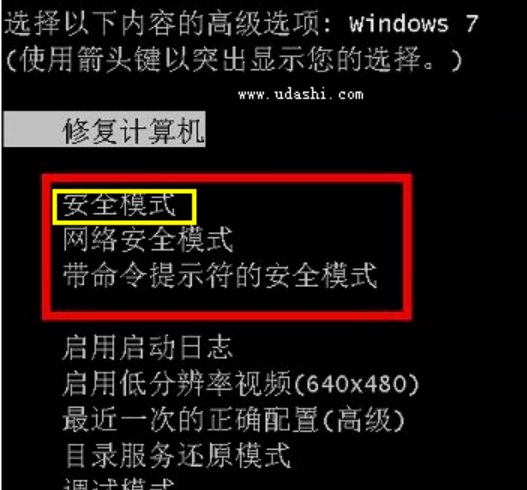
第二步,重启电脑时,按住Ctrl键不放,会出现系统多操作启动菜单,只需要选择“安全模式”,就可以直接进入安全模式了

第三步,在打开的系统配置中,找到"引导"选项,然后单击,选择window7的引导项,然后在“安全引导”的选项前打上勾就OK了,然后点击底部的“确定”保存
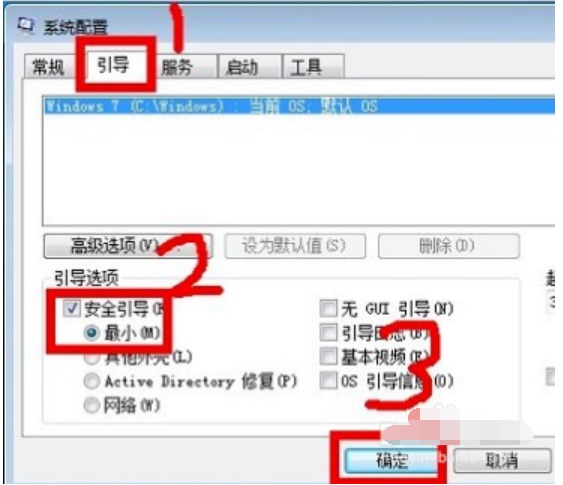
第四步,如果要退出安全模式的话,按如上步骤,把安全引导的勾给取消就OK
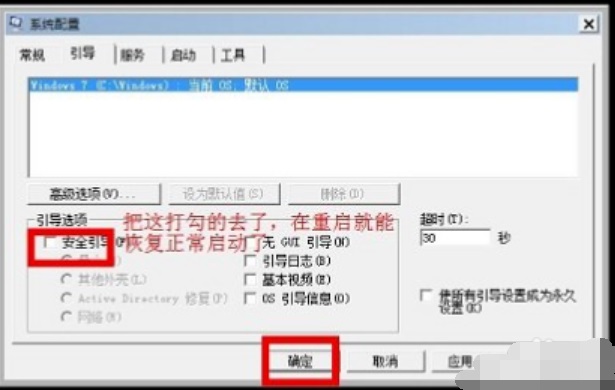
以上就是Win7电脑进入安全模式的步骤了。
windows 7 的设计主要围绕五个重点——针对笔记本电脑的特有设计;基于应用服务的设计;用户的个性化;视听娱乐的优化;用户易用性的新引擎。 跳跃列表,系统故障快速修复等,这些新功能令Windows 7成为最易用的Windows。
关键词:Win7系统如何进入安全模式?